如何调整Win7显示比例放大文字
摘要:在网虫小白的影响下,小白的妈妈也爱上了网络,聊QQ、看微博、玩游戏,没用多长时间就全都学会了。可是小白妈妈每天只要连续用电脑超过2个小时,就...
在网虫小白的影响下,小白的妈妈也爱上了网络,聊QQ、看微博、玩游戏,没用多长时间就全都学会了。可是小白妈妈每天只要连续用电脑超过2个小时,就会感觉眼睛不舒服,一开始妈妈以为是自己不习惯电脑屏幕,后来小白发现,原来是电脑里的字体太小造成的。通过上网寻找,小白找到了解决办法,那就是把Win7系统的显示比例调高。
调整Win7显示比例需要打开“屏幕分辨率”设置。在Win7桌面点击鼠标右键,选择“屏幕分辨率”。
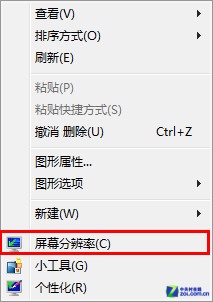
打开Win7屏幕分辨率设置窗口
在“屏幕分辨率”窗口点击下方的“放大或缩小文本和其它项目”。

选择“放大或缩小文本和其他项目”
在“显示”设置窗口,选择要放大的位数。一般来说屏幕较小的笔记本电脑可以放大到125%,台式机可以放大的更多一些,达到150%甚至200%。
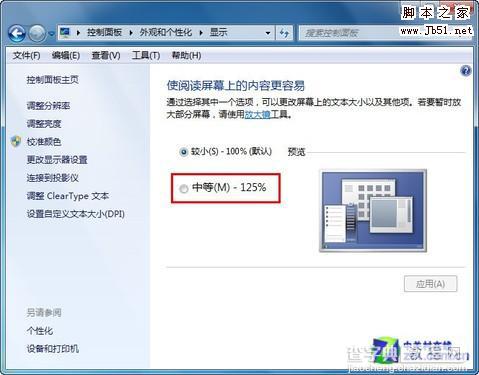
调整放大倍数
选好之后点击“应用”按钮保存退出,注销后重新登录系统,就会发现所有地方的字体都变大了。小白让妈妈再来看电脑,果然,妈妈感觉眼睛舒服多了
【如何调整Win7显示比例放大文字】相关文章:
★ Win10 Mobile一周年更新预览版14367慢速版开始推送 修复大量Bug
★ Win10预览版143525中Edge浏览器支持TCP Fast Open
★ Win7更新补丁时提示0X80070643错误代码的原因及解决办法
★ win10应用商店白屏提示检查网络怎么办?win10系统应用商店白屏提示检查网络的解决方法
★ Win10 RS2预览版14915更新修复内容与已知bug汇总
★ Win10一周年更新版无法关闭Cortana? 使用注册表关闭的教程
下一篇:
Windows7升级密钥输入错误如何修改
